Para aqueles que utilizam múltiplos navegadores, ter os mesmos favoritos em todos os navegadores pode ser muito útil. No entanto, os principais navegadores não oferecem sincronização com outros navegadores.
Felizmente, existe uma solução para esta questão e ela é bastante simples de implementar. Nesse tutorial, mostraremos como sincronizar o favoritos dos navegadores Chrome, Edge, Firefox, Opera, Brave e outros.
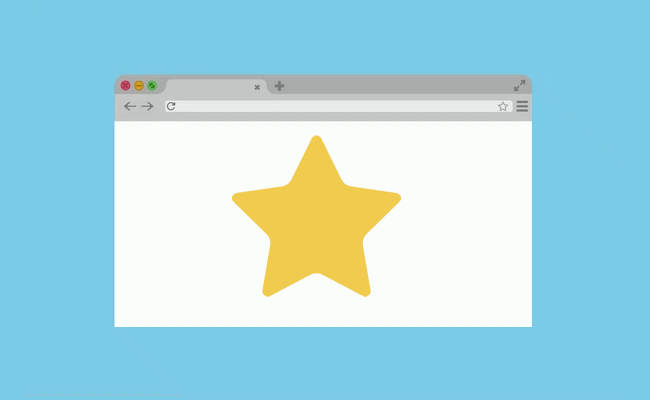
Como sincronizar os favoritos do Chrome com o Edge e Firefox
1. Primeiro, instale a extensão Floccus em todos os navegadores que deseja sincronizar o favoritos. Nesse tutorial, vamos sincronizar o favoritos do Chrome e Edge, mas ele também suporta o Firefox, Opera e Brave.
2. Em um dos navegadores, clique no ícone do Floccus na barra de extensões e no botão “+ New Account”.
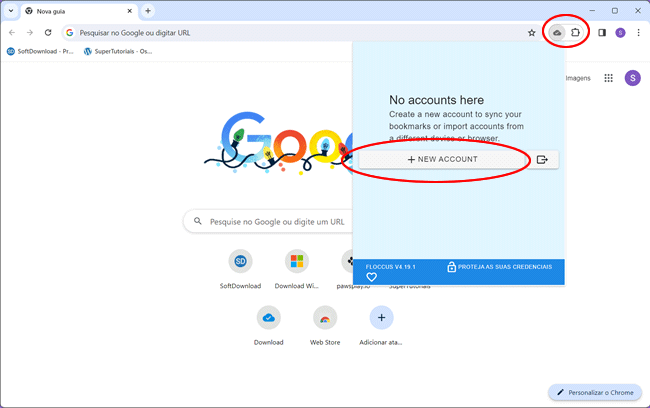
3. Marque a opção “Google Drive” e clique em “Continue”.
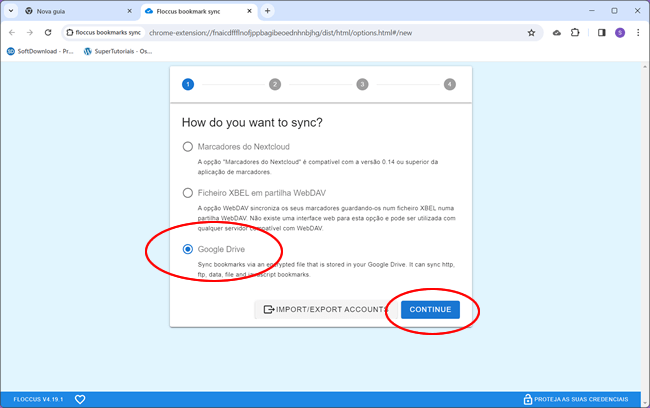
4. Clique em “Login with Google” e faça login com uma conta do Google.
5. Clique em “Continuar” para dar as permissões necessárias.
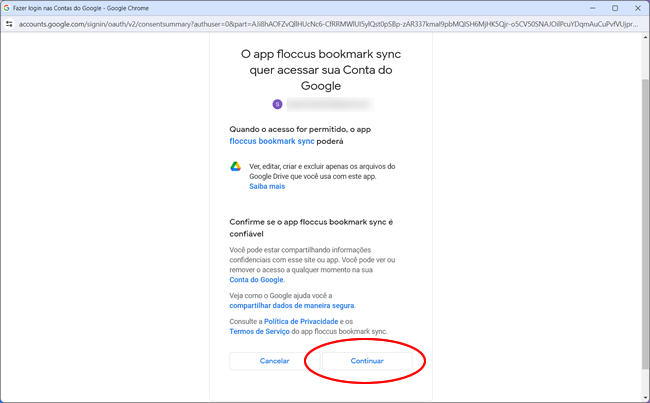
6. Na janela seguinte, a única opção que você precisa definir é a “Pasta local”. Clique no “ícone de pasta” do lado direito e selecione a pasta que deseja sincronizar. Selecione a “Pasta sem nome” para sincronizar tudo.
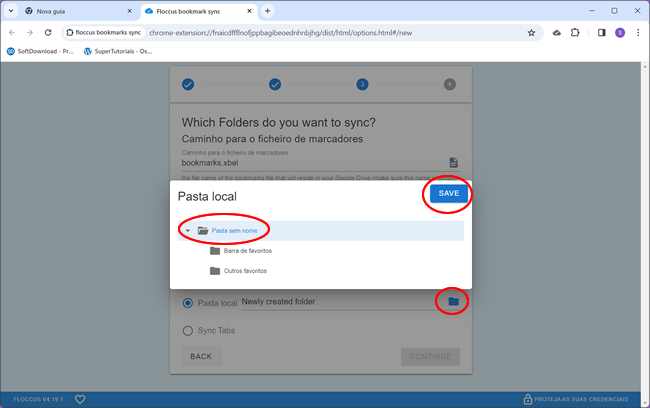
7. Por fim, você deve definir o modo de sincronização. A primeira opção (recomendada), mescla o favoritos de todos os navegadores. A segunda opção baixa o favoritos de outros navegadores. A terceira opção envia os favoritos do navegador local para os outros navegadores e ignora os favoritos dos outros navegadores.
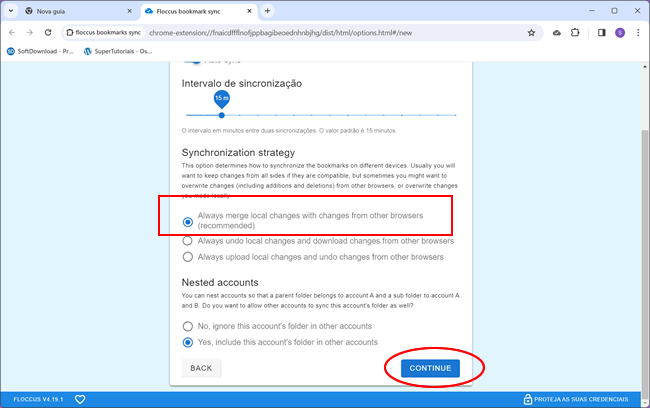
8. Pronto, agora basta você clicar no ícone do Floccus na barra de extensões e verificar se a sincronização foi iniciada. Caso a sincronização não tenha sido executada, clique no ícone de sincronização para iniciá-la.
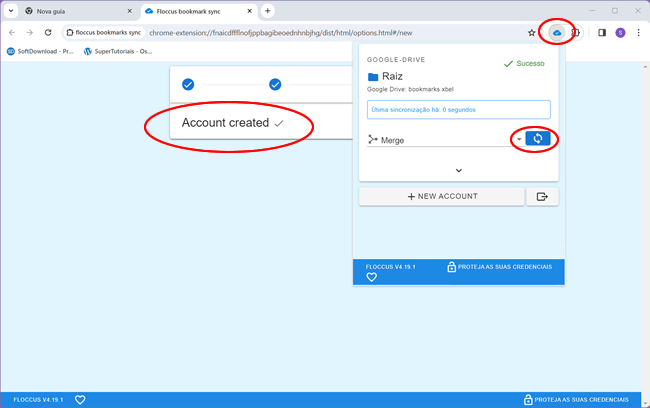
9. Por fim, basta você repetir os mesmo passos acima nos outros navegadores em que deseja sincronizar o favoritos. Clique em “+ New account”, fazer login com a mesma conta do Google e repetir os passos 6, 7, e 8.
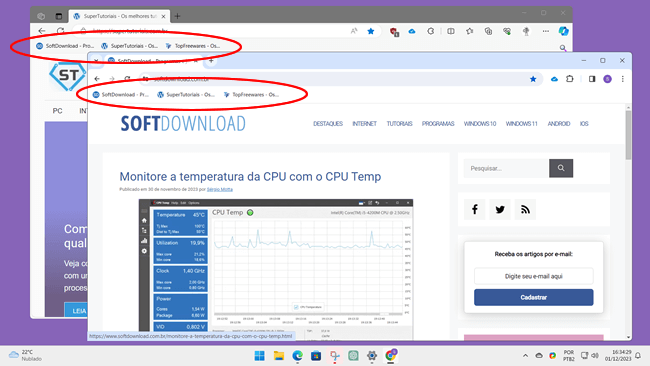

Olá! Prazer em conhecê-lo(a)! Sou o fundador dos sites SoftDownload, TopFreewares e SuperTutoriais. Trabalho há duas décadas com tecnologia e criei esses sites com um objetivo simples: ajudar as pessoas a resolverem problemas e também para apresentar opções gratuitas para você usar no PC e no smartphone. Fique à vontade para explorar e aproveitar o site! Se precisar de qualquer ajuda, é só chamar!

Excelente dica.
Grato